VSCode是一个文本编辑器,为开发操作和版本控制系统提供支持。它为用户提供了构建轻松代码的工具。可以从visualstudio.com下载并安装VSCode
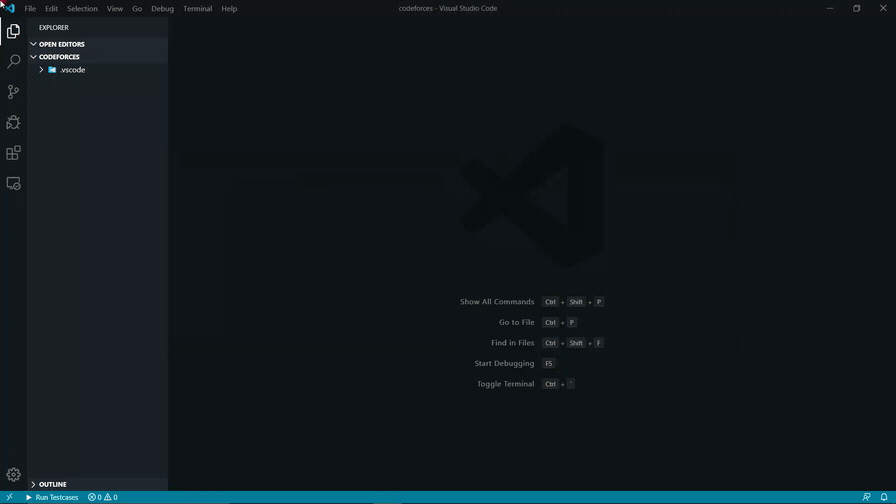
本文将向您展示如何直接从浏览器中获取测试用例,而无需复制粘贴,并且只需单击2下即可在VSCode中运行它们,创建自己的代码片段,并使用功能强大的调试器。
如果您已经在GeeksforGeeks,CodeChef和其他各种评委等平台上解决问题,则可能正在使用在线编译器来解决问题。在这种情况下,复制,修改和运行测试用例变得很费力。您需要切换选项卡以复制粘贴测试用例并进行修改。解决问题已经具有挑战性。
由于他们的提交与他们甚至不认识的人相匹配,一些Ideone用户遭受了窃。他们说他们的代码是从Ideone复制而来的。因为默认可见性在Ideone上是公开的,所以任何人都可以看到您的代码。
在自己的IDE上进行编程具有其自身的出色功能,例如IntelliSense:代码完成,参数信息,快速信息和成员列表。另外,没有延迟。
在本指南的帮助下,代码像经验丰富的程序员一样。
配置VSCode
从其官方网站下载VSCode并进行安装。
对于CPP编程:
1.通过SourceForge网站安装Mingw-w64。单击Mingw-w64以下载Windows Mingw-w64安装程序。
2.运行安装程序。
3.对于体系结构,选择x86_64,然后选择下一步。
4.使用以下步骤,将您的Mingw-w64 bin文件夹的路径添加到Windows PATH环境变量:
5通过在命令提示符下执行以下命令来检查安装。
a)g ++ –版本
b)gdb –版本
添加扩展
您需要做的就是安装一些扩展程序以使其启动并运行。
- Competitive Companion :浏览器扩展,用于解析网页中的编程问题并将其保存。适用于chrome和Firefox。
- 竞争编程帮助程序:VSCode的扩展,它具有从文件运行测试用例的魔力。手动修改或添加测试用例。
- Visual Studio Code的C / C++ :这是一个辅助扩展。对于IntelliSense,调试和代码浏览而言是必需的。
- 适用于Visual Studio Code的Python :Linting,调试(多线程,远程),Intellisense,代码格式,代码段等。
- 代码运行器:(可选)运行多种语言的代码段或代码文件,而无需执行命令。
现在,您都可以轻松解决问题了。此设置足以进行操作,其余设置需要一些时间。
范本
速度是竞争性编程中的重要因素。通过创建自己的模板,将解决问题的能力提高到一个新的水平。片段是一种可以更快地编写程序的好工具。您可以非常轻松地下载代码段生成器。
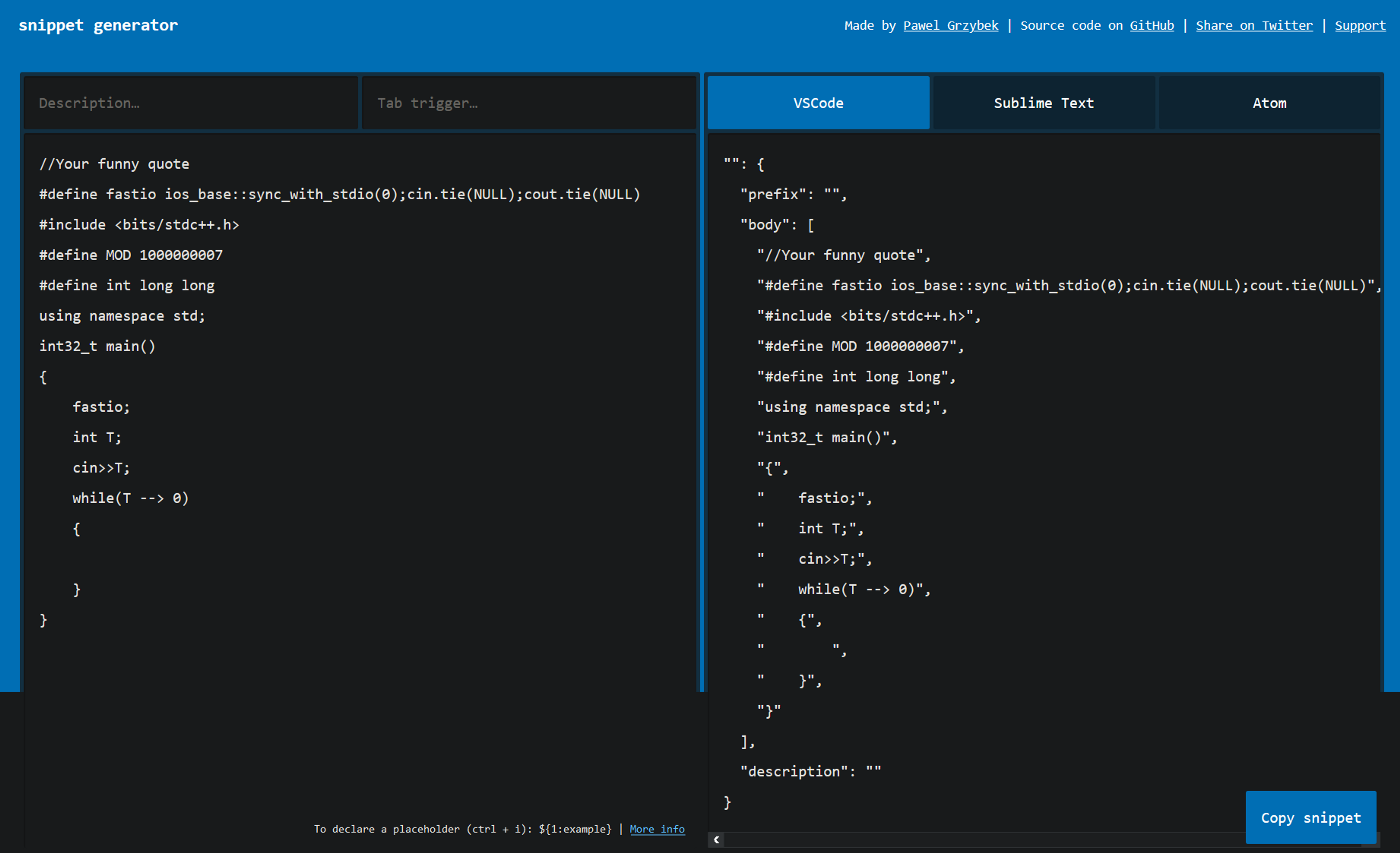
要创建或编辑自己的代码段,请在“文件”>“首选项” (ctrl + shift + p)下选择“用户代码段” ,然后选择语言。使用这个很棒的网站将您的代码片段转换为片段。将代码段粘贴到JSON配置文件中的花括号内,然后保存。用逗号分隔不同的摘要。为不同的算法创建很酷的代码片段,或者制作一个大型模板。
要使用摘要,您只需要输入制表符触发器并点击制表符即可。
设置调试器
有时调试可能会很麻烦,尤其是在程序较大且存在运行时错误时。在这种情况下,打印不会有太大帮助。您只需要一个调试器即可节省时间。值得庆幸的是,VSCode带有一个内置的用于调试的漂亮GUI。
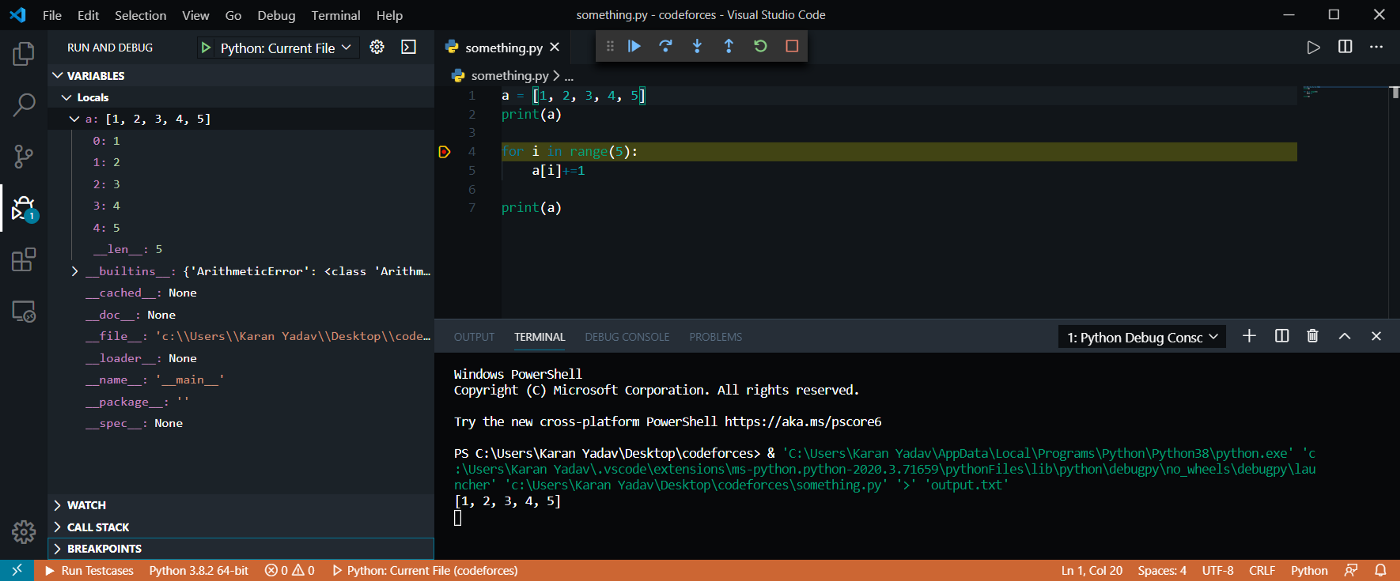
Python带有调试器,而GCC具有gdb。转到左侧的调试器选项卡,然后单击“运行并调试” 。确保已打开一个文件进行调试。
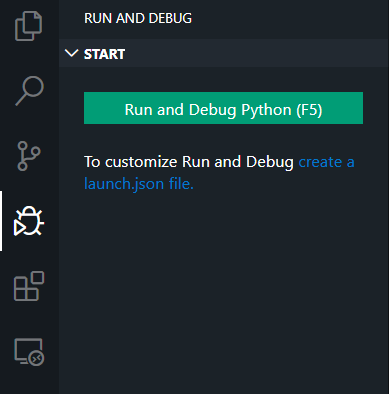
调试Python脚本
如果您正在调试Python ,则应该这样提示。选择Python文件
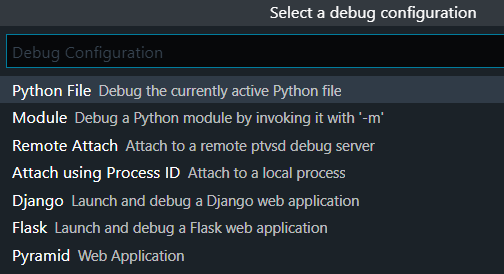
这将在.vscode目录下创建一个launch.json文件。看起来像这样。无需编辑此文件,足以开始调试。在此处了解有关编辑配置的更多信息。
调试C / C++脚本
在调试之前,您需要添加构建任务。从主菜单中,选择Terminal> Configure Default Build Task 。出现一个下拉列表,显示用于C++编译器的各种预定义构建任务。选择C / C++:g ++构建活动文件。
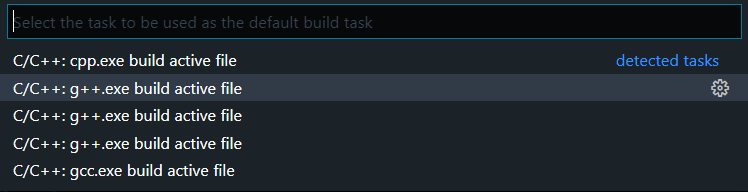
这将创建task.json文件,并将其保存。可能会提示您先选择环境。选择C++(GDB / LLDB)。之后,选择调试配置。
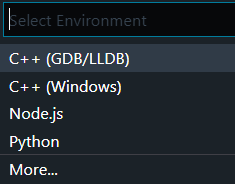
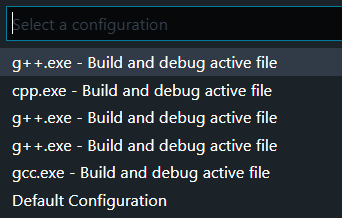
这还将创建一个如下所示的launch.json文件。有关配置的更多信息,请参阅此页面。
现在,您可以使用C和C++调试程序。
注意:如果您在其他目录中工作,则需要创建这些配置。创建这些文件不需要花费很多时间,但是您也可以将它们复制到其他目录。
在调试时提供输入
当有任何输入语句时,内部调试控制台将提示输入。有一种更聪明的方法可以做到这一点。在当前目录中创建一个名为input.txt的文件。将输入粘贴到文件中。在launch.json文件中,将args键更改为以下值:
"args" : ["<", "input.txt"]不幸的是,这不适用于Python。对于Python,将控制台键更改为
"console": "externalTerminal"它打开一个可用于粘贴输入的外部端子。对于C / C++,可以通过将externalconsole设置为true来完成。
"externalConsole": true